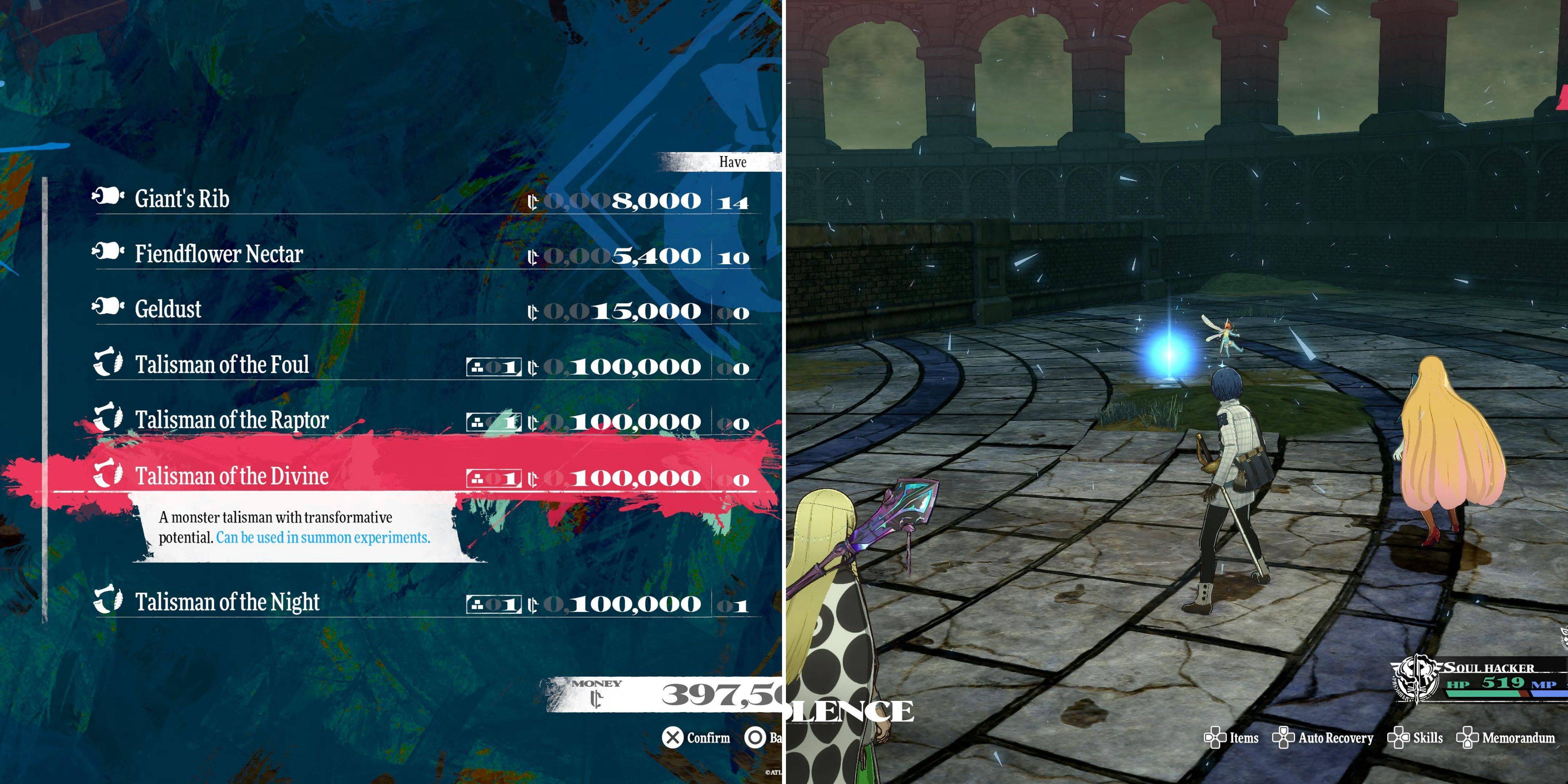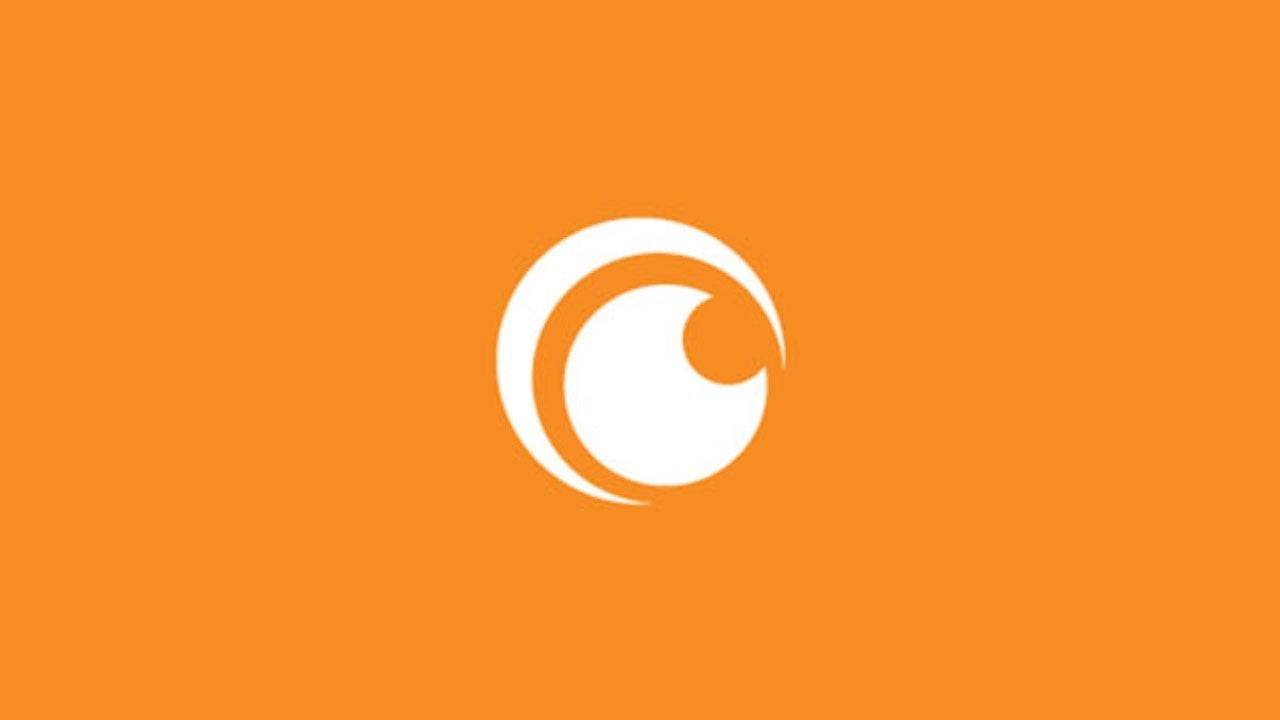MINECRAFT, သန်းပေါင်းများစွာသောဂိမ်းများကိုချစ်မြတ်နိုးရသောဂိမ်းသည် Chromebooks အပါအ 0 င်ကိရိယာတိုင်းတွင်ကစားနိုင်ပါသည်။ ဤရွေ့ကားလွယ်ကူသောထုတ်ကုန်များသည် Chrome OS တွင်အလုပ်လုပ်သည်။ သို့သော်စနစ်၏ထူးခြားသောသဘောသဘာဝကြောင့်သုံးစွဲသူများစွာသည် MINECRAFT ကို Chromebook ပေါ်တွင်အမှန်ပင်ကစားနိုင်သည်ဆိုကြသည်။ အဖြေကဟုတ်ကဲ့,
ဒီပြည့်စုံတဲ့လမ်းညွှန်မှာတော့သင့်ကို installation လုပ်ငန်းစဉ်ကိုလျှောက်လှမ်းပြီးစွမ်းဆောင်ရည်ကိုပိုကောင်းအောင်လုပ်ဖို့အကြံဥာဏ်များကိုမျှဝေပါလိမ့်မယ်။
မာတိကာ
- MINECRAFT အကြောင်းအထွေထွေသတင်းအချက်အလက်
- developer mode ကိုဖွင့်ခြင်း
- Chromebook တွင် Minecraft ကိုတပ်ဆင်ခြင်း
- ဂိမ်းပြေး
- အနိမ့်သတ်မှတ်ချက်များနှင့်အတူ Chromebook အပေါ် minecraft ကစားနည်း
- Chrome OS အပေါ်စွမ်းဆောင်ရည်တိုးမြှင့်
MINECRAFT အကြောင်းအထွေထွေသတင်းအချက်အလက်
ချောချောမွေ့မွေ့ဂိမ်းတစ်ခုသေချာစေရန်သင်၏ Chromebook သည်ဤနိမ့်ဆုံးလိုအပ်ချက်များကိုဖြည့်ဆည်းသင့်သည်။
- System Architecture: 64-bit (x86_64, arm64-v8a)
- Processor: AMD A4-9120C, Intel Celeron N4000, Intel 3865U, Intel I3-7130U, Intel I3-7130U, Intel M3 -8100Y, Mediatek Kompanio 500 (MT8183), Qualcomm SC7180 သို့မဟုတ်ပိုကောင်း
- RAM: 4 GB
- သိုလှောင်ခြင်း - အနည်းဆုံး 1 GB အခမဲ့နေရာလွတ်
အကယ်. သင်၏စက်သည်ဂိမ်းကိုချောချောမွေ့မွေ့လည်ပတ်ရန်ရုန်းကန်နေပါကစိတ်မပူပါနဲ့, ဒီဆောင်းပါးမှာနောက်ပိုင်းမှာစွမ်းဆောင်ရည်မြှင့်တင်ရေးဆိုင်ရာအကြံဥာဏ်တွေကိုကျွန်တော်တို့ပေးမယ်။ အခုတော့ installation လုပ်ငန်းစဉ်ထဲကိုငုပ်ကြည့်ရအောင်။ သင် Google Play စတိုးဆိုင်မှ Bedrock Edition ကိုတိုက်ရိုက်တပ်ဆင်နိုင်သည်။ ၎င်းသည်ဒေါ်လာ 20 ကုန်ကျသည်ကိုသတိပြုပါ, သို့သော်သင်သည် Android ဗားရှင်း ($ 7) ကိုပိုင်ဆိုင်ထားပြီးဖြစ်ပါကနောက်ထပ်ဒေါ်လာ 13 ဒေါ်လာပေးရမည်။ ဤနည်းလမ်းသည်လျင်မြန်စွာတည်ဆောက်ရန်ရှာဖွေသူများအတွက်အကောင်းဆုံးဖြစ်သည်။
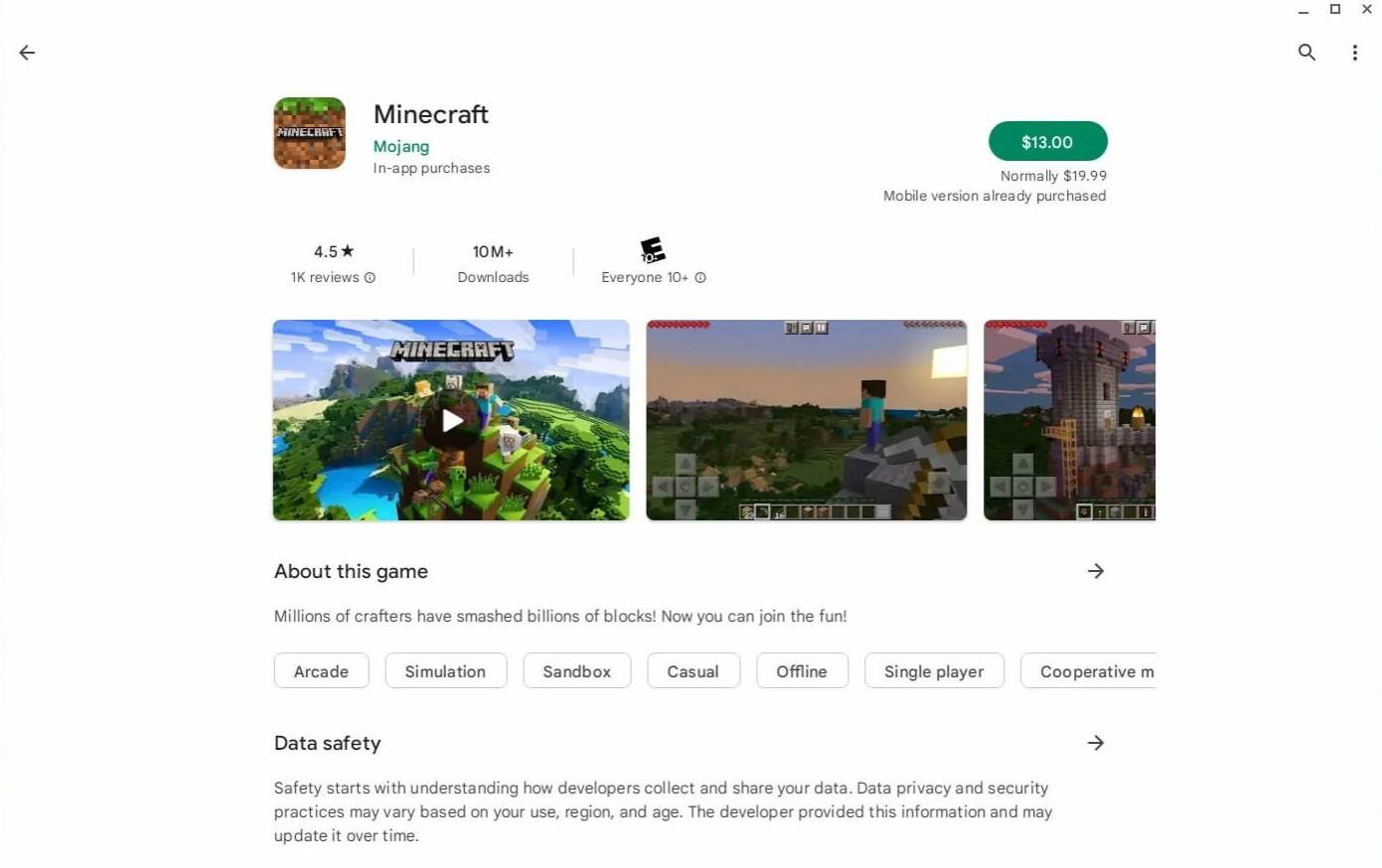 Image: aboutchromebooks.com
Image: aboutchromebooks.com
သို့သော် Bedrock Edition သည်သင်၏ ဦး စားပေးမဟုတ်ပါက Chrome OS သည် Linux အပေါ် အခြေခံ. MINUX အတွက်မိနစ်အနည်းငယ်အတွက် Minecrax အတွက်ကံမကောင်းသောကြောင့်ကံမကောင်းပါ။ 0 င်းဒိုးများနှင့်ကွဲပြားခြားနားမှုများကြောင့်သေချာစွာဂရုပြုရန်လိုအပ်လိမ့်မည်။ သင်၏ Chromebook တွင်နာရီဝက်အတွင်းသင် Chromebook တွင်သင်ဝင်ရောက်ယှဉ်ပြိုင်ရန်ကူညီရန်အသေးစိတ်လမ်းညွှန်တစ်ခုပြင်ဆင်ထားသည်။
developer mode ကိုဖွင့်ခြင်း
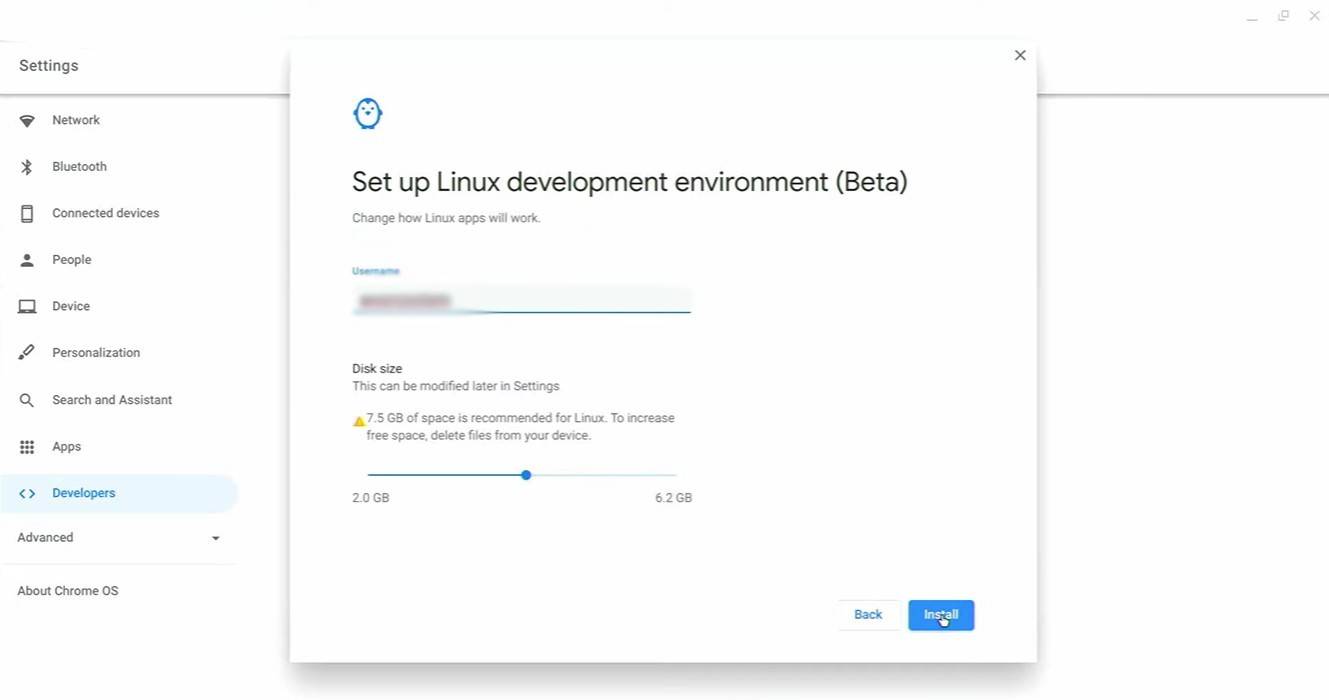 image: youtube.com
image: youtube.com
စတင်ရန် Developer Mode ကိုသင် Tinker မှအဆင်သင့်ဖြစ်ရန်အတွက် Chrome OS သို့ signal လုပ်ရန် enable လုပ်ရမည်။ Settings menu သို့ "Start" menu နှင့် ညီမျှ. "developer" အပိုင်းကိုရှာဖွေရန် Settings menu သို့သွားပါ။ "Linux Development ပတ်ဝန်းကျင်" option ကိုဖွင့်ပါ, မျက်နှာပြင်ပေါ်ရှိညွှန်ကြားချက်များကိုလိုက်နာပါ။ ဤနေရာတွင် Windows Command Prompt နှင့်ဆင်တူသော command များကိုထည့်သွင်းသင့်သည်။
Chromebook တွင် Minecraft ကိုတပ်ဆင်ခြင်း
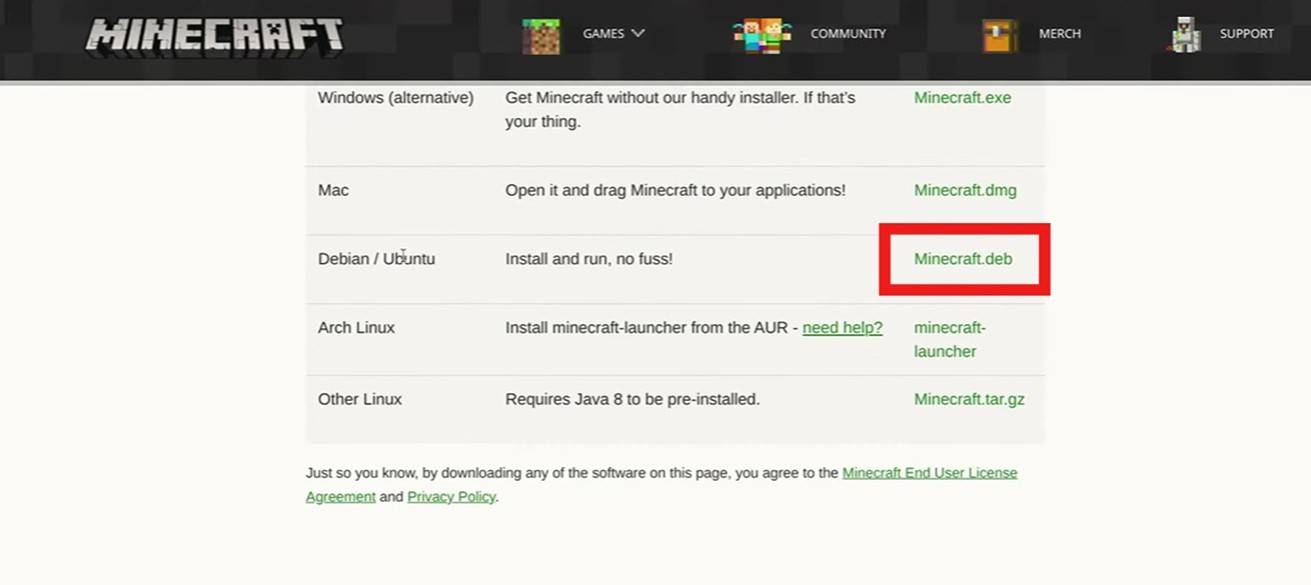 image: youtube.com
image: youtube.com
developer mode ကို enable လုပ်ထားတဲ့အတွက်တော့သင်ဟာ minecraft ကို install လုပ်ဖို့အဆင်သင့်ပဲ။ MINECRAFT ၏ကမ္ဘာကြီးကို Chromebook သို့ယူဆောင်လာစေရန်ကျွန်ုပ်တို့၏လမ်းညွှန်ချက်တွင်နောက်အဆင့်များသို့တက်ပါ။